
Заглавная страница Избранные статьи Случайная статья Познавательные статьи Новые добавления Обратная связь FAQ Написать работу КАТЕГОРИИ: ТОП 10 на сайте Приготовление дезинфицирующих растворов различной концентрацииТехника нижней прямой подачи мяча. Франко-прусская война (причины и последствия) Организация работы процедурного кабинета Смысловое и механическое запоминание, их место и роль в усвоении знаний Коммуникативные барьеры и пути их преодоления Обработка изделий медицинского назначения многократного применения Образцы текста публицистического стиля Четыре типа изменения баланса Задачи с ответами для Всероссийской олимпиады по праву 
Мы поможем в написании ваших работ! ЗНАЕТЕ ЛИ ВЫ?
Влияние общества на человека
Приготовление дезинфицирующих растворов различной концентрации Практические работы по географии для 6 класса Организация работы процедурного кабинета Изменения в неживой природе осенью Уборка процедурного кабинета Сольфеджио. Все правила по сольфеджио Балочные системы. Определение реакций опор и моментов защемления |
Створення ортофотозображення. Створення ортофотокарти на основі матеріалів космічного зніманняСодержание книги
Поиск на нашем сайте
3.8. Створення ортофотозображення Щоб отримати ортофотозображення з космічного знімка необхідно його відтрансформувати, тобто врахувати похибки за рельєф місцевості і прив’язки до системи координат карти. Трансформування космічного зображення виконують аналогічно до трансформування растрового зображення топографічної карти, тільки в рядку «Данные о высоте» встановлюють параметри, які стосуються матриці висот.
1. 5400.06 4267.68 545.64 2. 5399.41 4386.29 545.57 3. 5364.51 4484.39 542.05 4. 5314.25 4560.02 542.86 5. 5364.83 4820.53 556.33 6. 5167.83 4340.24 585.05 7. 4949.67 4198.67 580.62 8. 4999.77 4339.75 567.43 9. 4978.60 4527.54 558.29 10. 4976.33 4657.95 554.81 11. 4905.55 4776.73 565.19 Результатом трансформування космічного знімку є ортофотозображення.
3.9. Створення ортофотокарти на основі матеріалів космічного знімання Створене ортофотозображення завантажуємо у середовище векторної карти. Користуючись панеллю інструментів в «Редактор карты» обираємо ту чи іншу функцію створення чи редагування об’єктів і послідовно наповнюємо векторну карту топографічною інформацією згідно умовних позначень обраного масштабу. Для зручності нанесення об’єктів різного виду і їх пошарової організації (порядок зображення об’єктів на екрані комп’ютера) пропонується така послідовність креслення: 1) площинні об’єкти (рослинність, забудова, території тощо); 2) лінійні об’єкти (струмки, дороги, ЛЕП тощо); 3) точкові об’єкти; 4) підписи. Перед записом кожного окремого об’єкту програма пропонує діалог для введення його семантичних характеристик(рис.3.10.). Для їх введення користуємось зображенням растрової карти, де, наприклад, для будинків можна задати кількість поверхів і матеріалів споруди, для вулиць – назву вулиці і вид покриття, для майданчиків – функціональне призначення. Якщо в наявності є додаткові картографічні і додаткові дані, які не зазнали змін, можна ввести адресу будинку, ім’я власника, форму власності, його функціональне призначення тощо. Після введення відповідних описових даних натискаємо кнопку «Сохранить». В результаті об’єкт записується у файл плану на жорсткий диск, що унеможливлює втрату даних в разі незапланованого вимкнення комп’ютера.
Рис.3.10. Діалог для введення семантичних характеристик об’єкту
Процес нанесення даних на векторну карту (створення об’єктів) є нерозривно пов’язаним з процесом редагування з графічної інформації – зміна положення вузлових точок (для відображення вузлових точок об’єктів векторної карти необхідно встановити опцію головного меню (Вид→ Вид карты→Нормальный с узлами), узгодження контурів тощо. Для редагування об’єктів електронної карти використовуємо допоміжні панелі інструментів редактора карти, такі як «Топология», «Точка», «Текст», «Участок», «Удаление»(рис.3.11.). Для того,щоб їх викликати на екран, необхідно натиснути на відповідну піктограму з значком на панелі інструментів «Редактор карты».
Рис.3.11. Допоміжні панелі інструментів
Для редагування створених об’єктів плану переважно використовуємо такі функції:
В разі необхідності можна використовувати і інші функції створення і редагування об’єктів векторного плану, доступ до яких можливий через панель інструментів «Редактор карти». Топологічний контроль даних векторної карти виконуємо з метою усунення помилок нанесення векторних об’єктів. Спочатку контроль виконуємо візуально – перевіряють чи є нанесені всі об’єкти, які присутні на ортофотозображенні і повинні бути відображені на карті обраного масштабу. Також візуально можна знайти помилки неузгодження площинних і лінійних об’єктів карти. Решта помилок знаходимо користуючись засобами автоматичного пошуку помилок. Для активізації задачі контролю якості векторної карти необхідно вибрати пункт «Запуск приложений» у меню «Задачи» і потім у списку додатків у каталозі «Контроль данных» вибрати команду «Контроль качества векторной карты». У результаті цих дій буде відкрите головне вікно вибору режимів видів контролю, а також їхніх параметрів. Для перегляду і наступного усунення можливих помилок створення електронної карти застосовуємо функцію «Просмотр результатов контроля». Роздрукувати фрагмент створеної топографічної ортофотокарти можна безпосередньо з програми Карта 2011 команди головного меню «Файл»→«Печать», або виконавши експорт зображення векторної карти у растровий формат команди «файл»→«Експорт в…»→«Графика (ВMP,TIFF…)». Растровий варіант карти можна роздрукувати з будь-якої програми, яка працює з растровими файлами.
Висновок Під час створення даної курсової роботи я навчилася створювати растрову топографічну карту, а саме конвертування растрового зображення карта, та трансформування. Також навчилася створювати цифрову модель рельєфу із застосуванням векторизації висотної основи топографічної карти, контроль якості висотної основи та створення матриці висот. Кінцевим результатом є створення ортофотокарти на основі матеріалів космічного знімання. А також вивчила основні поняття та функції цифрового методу складання карт, особливості використання та можливості ГІС Карта 2011, ознайомилася з програмним забезпеченням ГІС Карта 2011. Література
1. Х. В. Бурштинська, С. А. Станкевич «Аерокосмічні знімальні системи»: навчальний посібник. – Львів: Видавництво Львівської політехніки, 2010. – 285с. 2. http://www.Dissertation.com.ua – Метод оцінювання інформативності гіперспектральних зображень в задачах дистанційного зондування Землі 3. http://www. geoknigi.com – Нормативно-правові акти в сфері геодезії та картографії
4. http://www. masters.donntu.edu.ua – Оновления цифрової карти з використанням космічних знімків технологій 5. http://www.Alive-inter.net – Основні вимоги до складання карти
|
|||||||
|
Последнее изменение этой страницы: 2024-06-27; просмотров: 4; Нарушение авторского права страницы; Мы поможем в написании вашей работы! infopedia.su Все материалы представленные на сайте исключительно с целью ознакомления читателями и не преследуют коммерческих целей или нарушение авторских прав. Обратная связь - 18.222.161.57 (0.006 с.) |

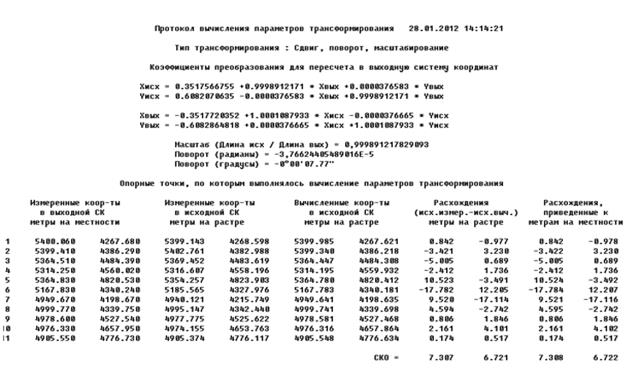




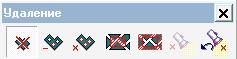
 Редагування окремої точки об’єкта (зміна її планового положення) – виконуємо шляхом переміщення курсору при натисненій лівій клавіші миші. Напрямок і крок зміни положення об’єкта відповідають переміщенню курсору, починаючи з моменту, коли була натиснута ліва клавіша миші.
Редагування окремої точки об’єкта (зміна її планового положення) – виконуємо шляхом переміщення курсору при натисненій лівій клавіші миші. Напрямок і крок зміни положення об’єкта відповідають переміщенню курсору, починаючи з моменту, коли була натиснута ліва клавіша миші. Видалення точки об’єкта – даним режимом редагуємо тільки лінійні або площинні об’єкти. Видалення окремої обраної точки об’єкта виконуємо натисненням лівої клавіші миші. Вибір точки виконуємо переміщенням курсору в робочому полі без натиснення клавіш миші. При цьому допоміжна лінія з’єднує курсор із найближчою до нього точкою об’єкта.
Видалення точки об’єкта – даним режимом редагуємо тільки лінійні або площинні об’єкти. Видалення окремої обраної точки об’єкта виконуємо натисненням лівої клавіші миші. Вибір точки виконуємо переміщенням курсору в робочому полі без натиснення клавіш миші. При цьому допоміжна лінія з’єднує курсор із найближчою до нього точкою об’єкта. Додавання точки – даним режимом редагуємо тільки лінійні або площинні об’єкти. Додаванням точки об’єкта виконуємо натисненням лівої клавіші миші. Вибір місця вставки точки здійснюємо переміщенням курсору в робочому полі без натисненням клавіші миші.
Додавання точки – даним режимом редагуємо тільки лінійні або площинні об’єкти. Додаванням точки об’єкта виконуємо натисненням лівої клавіші миші. Вибір місця вставки точки здійснюємо переміщенням курсору в робочому полі без натисненням клавіші миші. Зміна типу об’єкта – даний режим використовуємо для зміни типу конкретного об’єкта карти. Для виконання операції необхідно вибрати об’єкт, що редагують, і новий тип об’єкта.
Зміна типу об’єкта – даний режим використовуємо для зміни типу конкретного об’єкта карти. Для виконання операції необхідно вибрати об’єкт, що редагують, і новий тип об’єкта. Копія об’єкта – створення копії об’єкта з зовнішнім виглядом, основними характеристиками та семантичними даними вже створених об’єктів. Копіюється об’єкт, що знаходиться в роботі (його зображення обведене рамкою).
Копія об’єкта – створення копії об’єкта з зовнішнім виглядом, основними характеристиками та семантичними даними вже створених об’єктів. Копіюється об’єкт, що знаходиться в роботі (його зображення обведене рамкою). Зшивка об’єкта – даний режим служить для зшивки однотипних лінійних чи площинних об’єктів.
Зшивка об’єкта – даний режим служить для зшивки однотипних лінійних чи площинних об’єктів. Узгодження об’єктів – даний режим служить для узгодження меж різнотипних лінійних чи об’єктів-полігонів. Для того, щоб узгодити два об’єкти, необхідно зробити їхній послідовний вибір.
Узгодження об’єктів – даний режим служить для узгодження меж різнотипних лінійних чи об’єктів-полігонів. Для того, щоб узгодити два об’єкти, необхідно зробити їхній послідовний вибір. Розсічення лінійного об’єкта – для виконання розсічення лінійного об’єкта необхідно вибрати об’єкт, що редагують, і вказати місце розсічення (вибрати точку на об’єкті).
Розсічення лінійного об’єкта – для виконання розсічення лінійного об’єкта необхідно вибрати об’єкт, що редагують, і вказати місце розсічення (вибрати точку на об’єкті). Розсічення полігону – полігон може бути розсічений лінійним або об’єктом-полігоном плану. Для розсічення полігону необхідно спочатку вибрати полігон що розсікається, а потім об’єкт, яким буде зроблено розсічення.
Розсічення полігону – полігон може бути розсічений лінійним або об’єктом-полігоном плану. Для розсічення полігону необхідно спочатку вибрати полігон що розсікається, а потім об’єкт, яким буде зроблено розсічення. Видалення об’єкта – після вибору об’єкта, що видаляється, програма запитує підтвердження на видалення обраного об’єкта – при позитивній відповіді оператора об’єкт видаляється з плану.
Видалення об’єкта – після вибору об’єкта, що видаляється, програма запитує підтвердження на видалення обраного об’єкта – при позитивній відповіді оператора об’єкт видаляється з плану.


